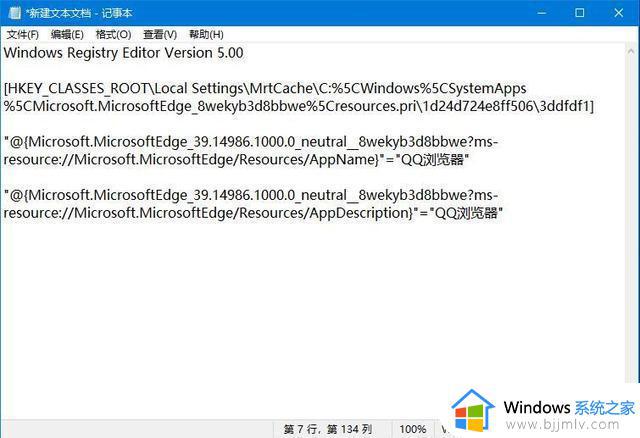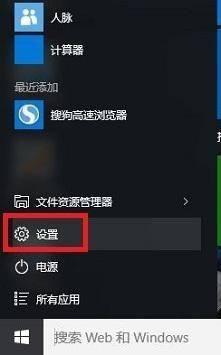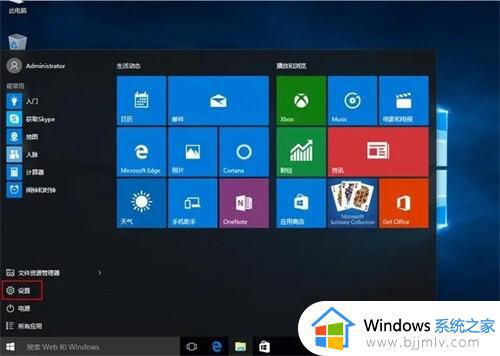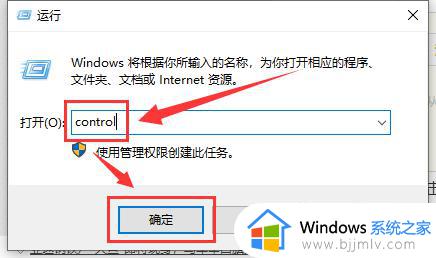win10怎么取消360默认浏览器 win10如何取消360默认浏览器设置
更新时间:2023-04-22 11:48:00作者:qiaoyun
近日有win10系统用户在打开浏览器的时候,发现默认是360浏览器,但是自己不是很喜欢,就想要将其取消,然后设置成自己喜欢的浏览器,那么win10怎么取消360默认浏览器呢?如果你也想取消的话,不妨紧跟小编的步伐一起来学习一下win10取消360默认浏览器设置的方法。
方法如下:
1、打开电脑桌面的360浏览器。
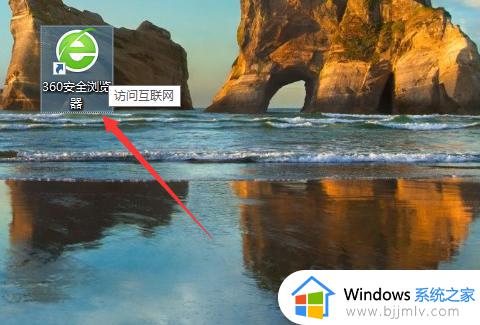
2、点击立即登录按钮,进入设置中心。
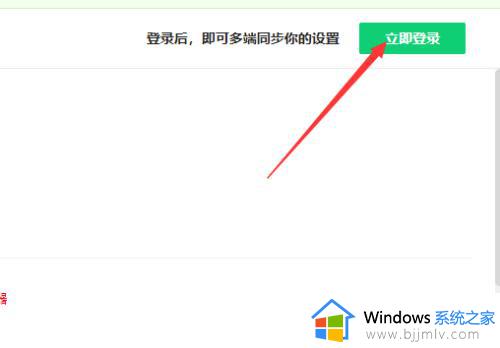
3、点击默认浏览器,选择取消勾选即可。
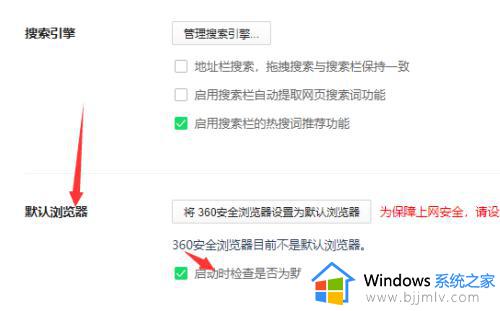
以上给大家介绍的就是win10如何取消360默认浏览器设置的详细内容,有需要的用户们可以按照上述方法来取消就行了,赶紧试试吧。